文章目录
- 华为云 Flexus X 实例:引领高效云服务的新时代
- 部署【可道云KODBOX】项目
- 准备工作
- 具体操作指南
- 服务器环境确认
- 宝塔软件商店操作
- 域名解析
- 可道云KODBOX登录页
- 效果验证
- 总结
华为云 Flexus X 实例:引领高效云服务的新时代
在云计算领域,资源的灵活配置和卓越性能如同商业成功的基石。华为云 Flexus X 实例,作为行业中的佼佼者,正为企业提供前所未有的云服务体验。

基于先进的擎天 QingTian 架构,华为云 Flexus X 实例融合了瑶光云脑与盘古大模型等尖端技术,提供出色的计算能力和高度灵活性。与传统云服务器相比,其多达 100 种 CPU 和内存配置方案,确保企业能根据自身需求进行精准配置,最大程度地优化资源与成本。
此外,Flexus X 实例内置的智能应用调优算法,能够高效应对数据密集型应用和高并发网络服务的挑战。某些场景下,其性能提升甚至可达 6 倍,显著超越同类产品。
在这篇文章中,我们将借助华为云 Flexus X 实例,开启搭建可道云 KODBOX 的全新旅程。
部署【可道云KODBOX】项目
准备工作
在前面的文章中,我们详细介绍了如何选择和登录华为云Flexus X服务器实例,具体信息请查看以下链接:
828华为云征文|华为云Flexus X实例:从选购到登录,一站式指南
同时,我们也讲解了如何在华为云Flexus X服务器实例上安装和部署宝塔面板,以便后续轻松管理服务器和项目,详细内容请见:
828华为云征文|工欲善其事必先利其器:华为云Flexus X实例 一键部署宝塔面板
更有趣的是,我们展示了如何利用宝塔面板一键部署个人CMS网站,想了解更多的朋友可以点击这里:
828华为云征文|华为云Flexus X实例:一键助力中小企业,快速部署个性化网站!
甚至,我们还教你如何部署一款曾经风靡一时的网页游戏《人生重启》,感兴趣的可以参考:
828华为云征文|手把手教你如何用华为云Flexus X实例部署之前爆火的“人生重启“游戏
今天,我将带你在华为云Flexus X实例上,搭建一个强大的可道云KODBOX,让你随时随地享受便捷的文件管理体验!准备好了吗?让我们一起开始这趟激动人心的旅程吧!
具体操作指南
服务器环境确认
首先,确认服务器上已安装以下服务:
php 7.0及以上(本次安装需要使用此版本)
关于环境这块就不多啰嗦了,之前的博文也多次提到了,我就不展开详细讲了。

可以看到,这里我的环境都已经准备好了。
宝塔软件商店操作
- 进入宝塔软件商店,选择“一键部署”标签。
- 在全部的选项卡中,可以看到第二个就是可道云KODBOX,我们就选择这个,点击它后面的一键部署。

会弹出来一个注意事项,如下图所示:

这个大家要看一下,如果影响到自己的使用,可以更换其他的网盘来部署,就不用这个了。

将域名填写好,点击提交,稍等片刻,会提示部署成功。

这里要记住自己的这个用户和密码,后面会用到。
域名解析
老规矩,我们先把域名解析做好,保障访问是通畅的,然后再进行后面的操作。
我这里是用的阿里云的域名解析,在里面添加一条解析记录即可。
在域名解析中,添加一个A类型的解析,然后主机记录填写刚刚定义的cloud,记录值填写自己的服务器的外网IP地址,然后点击确认即可添加。

可道云KODBOX登录页

此处设置好管理员密码,两次密码要一致,然后点击确定,就会提示安装成功:

然后会自动跳转到登录页面:

使用刚才设置的用户名和密码,进行登录即可正常进行使用。

效果验证
私人网盘已经成功搭建了,我们现在来使用一下试试,我们上传一张图片试一下:

我选择了一张本地图片进行了上传,速度还是非常快的。

可以看到已经成功上传了。
至此,本文的目标已经达成了! 你已经拥有了自己专属的网盘,可以自己随心所欲的使用,再也不怕自己的网盘到期了!(服务器到期时间还是要注意的,哈哈)
完结,撒花~
总结
在这篇文章中,我们探讨了华为云Flexus X实例的强大功能,尤其是在部署可道云KODBOX项目方面的具体操作。从准备工作到效果验证,我们提供了详细的指南,帮助您轻松实现高效云服务的搭建。如果您对云服务感兴趣,欢迎加入我们的社区,与我们一起交流经验,获取更多实用技巧!立刻行动,开启您的云服务之旅!
立即加入我们,开启云端新旅程

期待你的到来,让我们在华为云上共创辉煌





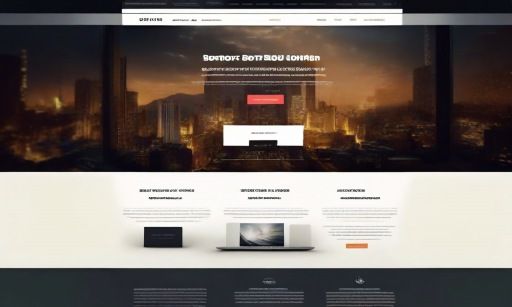


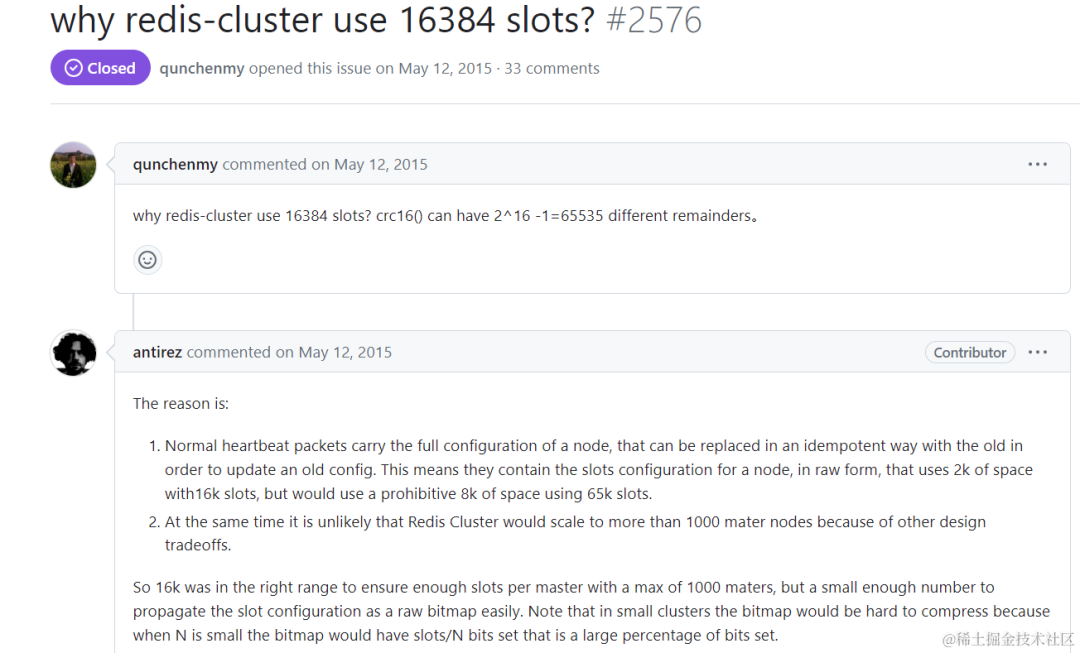








![[2025]基于微信小程序慢性呼吸系统疾病的健康管理(源码+文档+解答)](https://i-blog.csdnimg.cn/direct/a0087e55af2c410caf5fe1d1c809308e.png)

